Se visualizzi l'errore "d3dx9_43.dll mancante" sul tuo PC, è un problema. Questo errore viene solitamente visualizzato dopo l'avvio di un'applicazione che richiede DirectX per essere eseguita. DirectX è essenziale per giocare su Windows, quindi se il tuo gioco non può essere eseguito e viene visualizzato questo errore, dovrai risolvere il problema.
Per fortuna, ci sono alcuni modi in cui puoi riparare rapidamente Windows ripristinare la funzionalità DirectX e correggere l'errore "d3dx9_43.dll mancante" seguendo i passaggi seguenti.
Controlla la tua versione di DirectX
L'errore "d3dx9_43.dll mancante" potrebbe indicare che sul tuo PC non è installata la versione di DirectX necessaria per il funzionamento del gioco. Anche se l'installazione del gioco direttamente o utilizzando un servizio di distribuzione di giochi come Vapore dovrebbe comportare l'installazione di tutti i pacchetti necessari, questo non è il caso di DirectX su Windows 10.
Le versioni precedenti di Windows includevano DirectX separatamente ma, con Windows 10, DirectX è un componente principale. Tuttavia, ciò non significa necessariamente che sia installata la versione più recente di DirectX. Ad esempio, DirectX 12 Ultimate è stato rilasciato a novembre 2020, mentre i PC Windows 10 precedenti a tale data potrebbero utilizzare DirectX 11 o 12.
Puoi verificare la versione di DirectX attualmente installata sul tuo PC facendo clic con il pulsante destro del mouse sul menu Start e selezionando Esegui . Nella finestra di dialogo Esegui , digita dxdiag prima di selezionare il pulsante OK o Invio sulla tastiera.
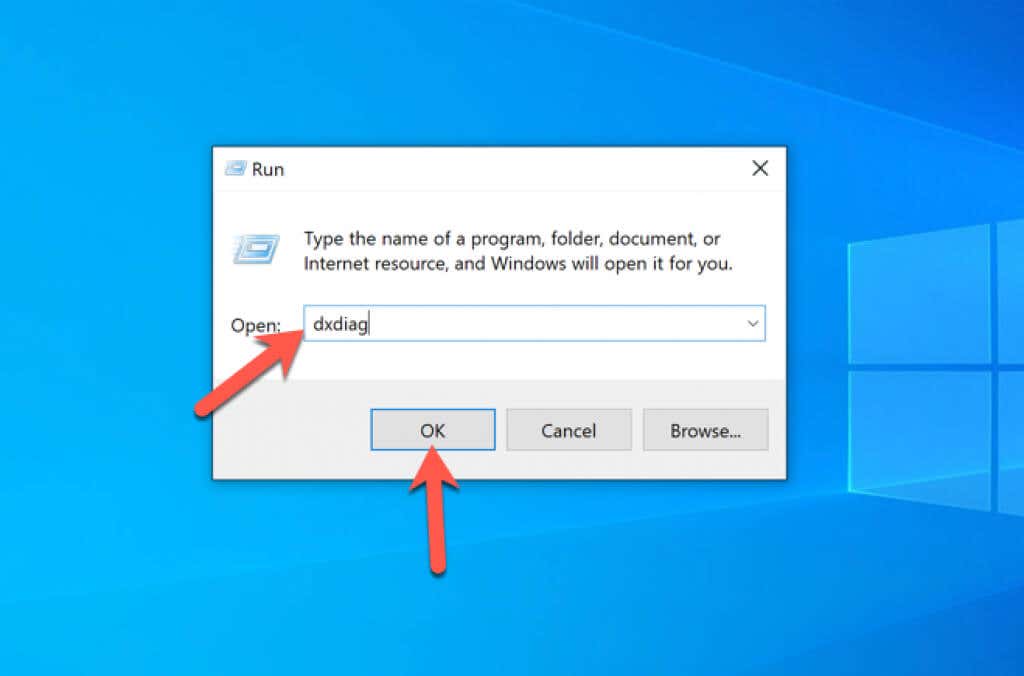
Dxdiag , o Strumento diagnostico DirectX , ti consente di visualizzare informazioni sulla tua installazione di DirectX. Per confermare la versione installata, assicurati di selezionare la scheda Sistema , quindi leggi le informazioni elencate nella sezione Versione DirectX .
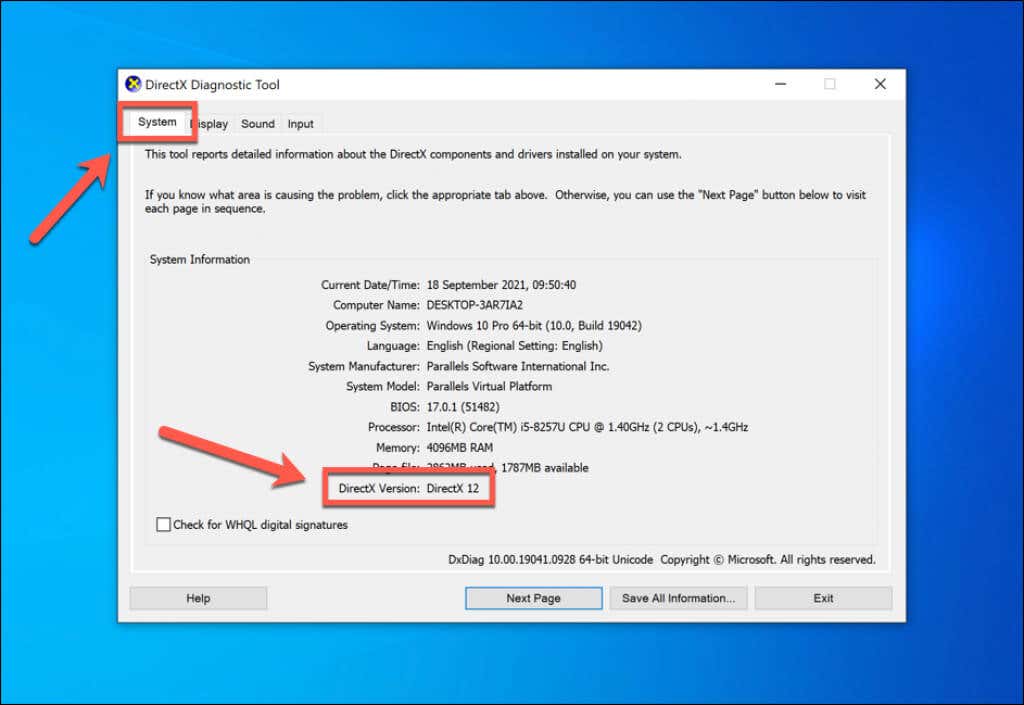
Ad esempio, se hai installato DirectX 11, ma il tuo gioco richiede DirectX 12, potresti visualizzare questo errore o errori simili, come BSOD dxgmms2.sys. Può verificarsi anche per giochi meno recenti che richiedono versioni precedenti di DirectX (come Direct X 9, 10, ecc.), che Windows 10 potrebbe non supportare più direttamente.
Per aggiornare DirectX e installare la versione più recente, dovrai utilizzare Windows Update. Per installare file DirectX legacy per giochi meno recenti, puoi utilizzare il programma di installazione runtime per l'utente finale di DirectX per risolvere eventuali problemi..
Se i tuoi file DirectX sono danneggiati (e Windows Update non è in grado di risolvere il problema), potrebbe essere necessario utilizzare strumenti di riparazione del sistema, come SFC e DISM, per risolvere il problema.
Controlla Windows Update
Con il rilascio di Windows 10, DirectX è ora un componente fondamentale di Windows, quindi non dovrebbe essere necessario installarlo manualmente per giocare. Tuttavia, con i nuovi aggiornamenti e versioni di DirectX, il tuo PC potrebbe diventare obsoleto. I giochi più recenti richiedono le ultime versioni di DirectX. Se non può essere eseguito, controlla prima la presenza di aggiornamenti in Windows Update.
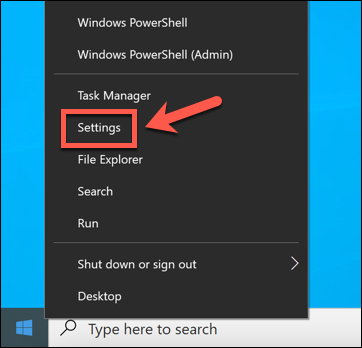
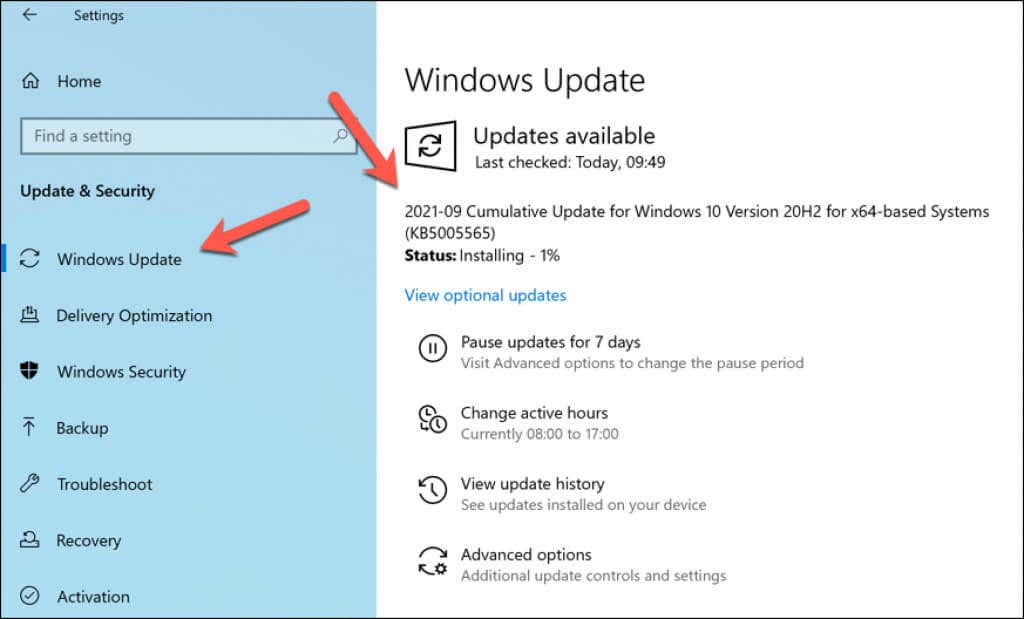
Se vengono trovati aggiornamenti, Windows inizierà a scaricarli e installarli automaticamente. Consenti il completamento di questo processo, quindi riavvia il PC per completare eventuali modifiche prima di provare nuovamente il gioco o l'applicazione.
Se riscontri Problemi di Windows Update, potrebbe essere necessario eseguire passaggi aggiuntivi fino a forzare l'aggiornamento corretto di Windows.
Installa file DirectX legacy
Se sei un fan di giochi retrò, potresti preferire eseguire giochi che utilizzano versioni precedenti di DirectX. Sebbene Windows sia ora preconfezionato con DirectX, le versioni legacy di DirectX e le API correlate (come Direct3D) potrebbero richiedere un'installazione separata.
Se il tuo PC Windows non è in grado di eseguire giochi 3D meno recenti, potrebbe essere necessario scaricare ed eseguire il programma di installazione Web Runtime per l'utente finale DirectX per installare i file legacy necessari. Contiene librerie preconfezionate per API DirectX meno recenti che, una volta installate, potrebbero consentire l'esecuzione di giochi meno recenti sul tuo PC.
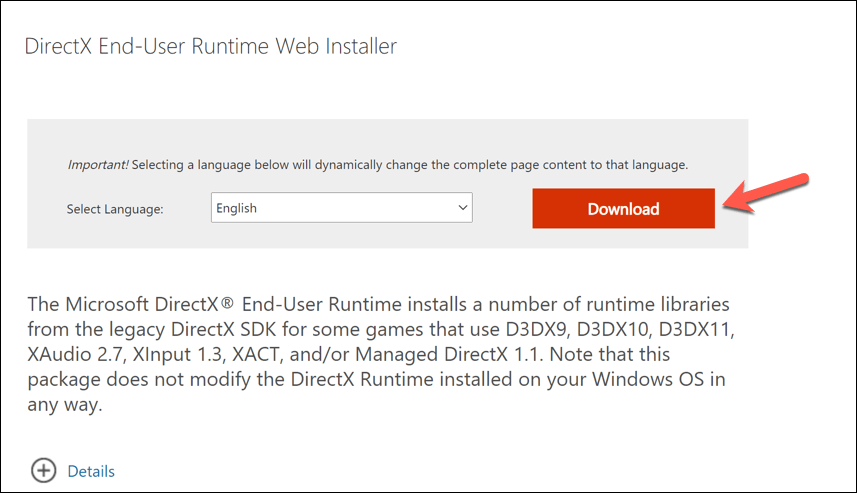
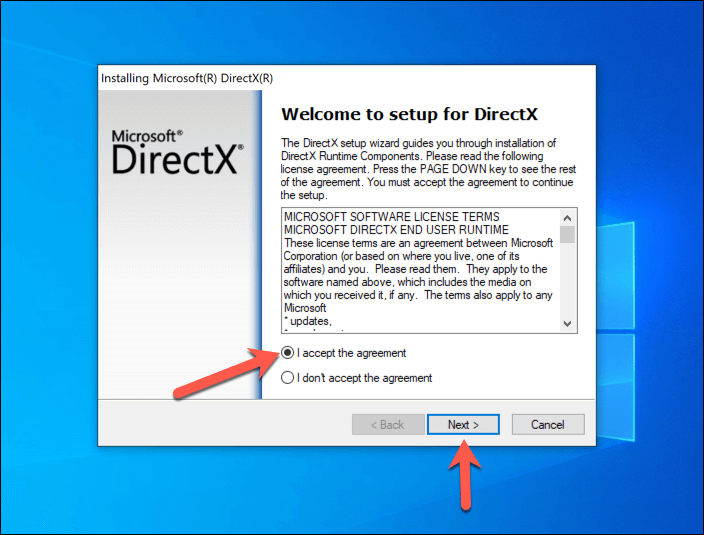
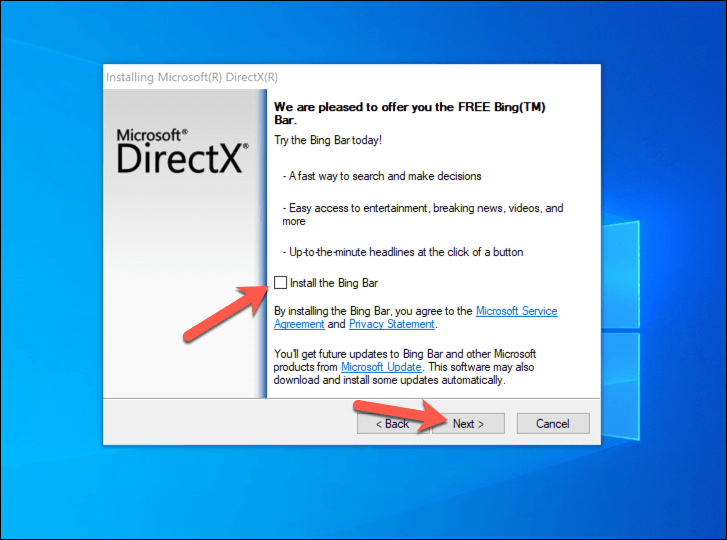
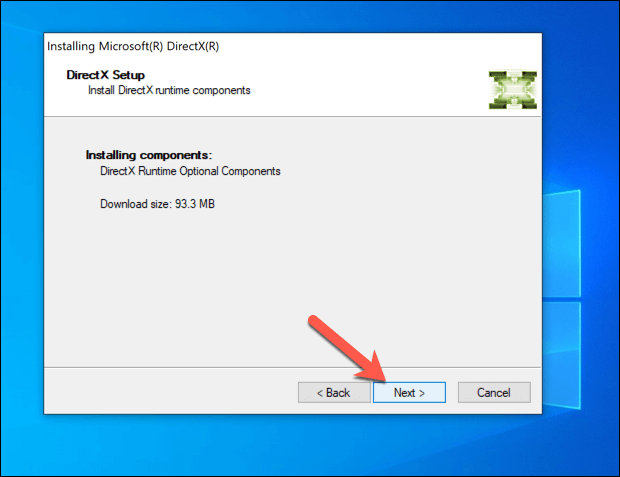

Ripara i file di sistema di Windows
Se Windows Update (o il programma di installazione legacy di DirectX) non riesce a correggere l'errore "d3dx9_43.dll mancante", indica direttamente un problema con l'installazione di Windows. Poiché DirectX è preinstallato con Windows, dovrai provare a riparare i file di sistema per sostituire anche eventuali file DirectX mancanti o danneggiati.
Il modo migliore per farlo è utilizzare gli strumenti DISM e SFC utilizzando Windows PowerShell. DISM controlla l'integrità dell'immagine del tuo sistema Windows offline che SFC utilizzerà per ripristinare il tuo PC, consentendoti di identificare eventuali file mancanti.
SFC , nel frattempo, controllerà la presenza di errori nei file di sistema e li riparerà utilizzando questa immagine di sistema. L'esecuzione congiunta dei due strumenti garantisce che l'installazione di Windows funzioni correttamente senza file mancanti.
Come eseguire DISM e SFC su Windows
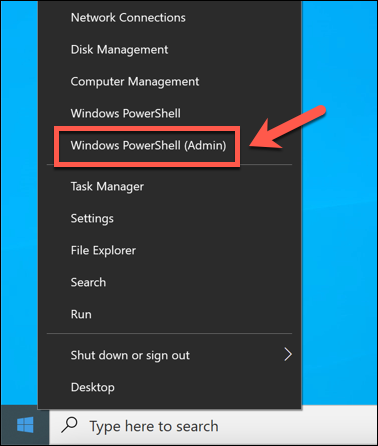
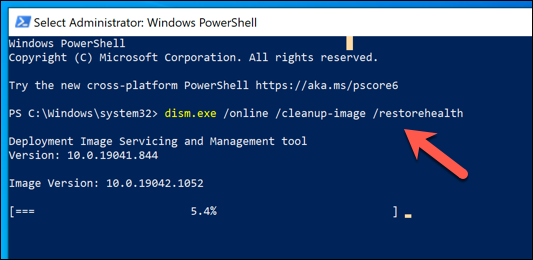
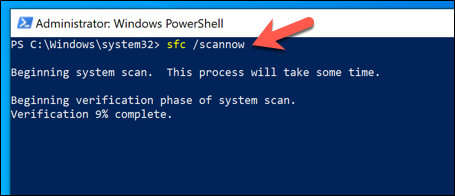
Una volta terminati gli strumenti DISM e SFC, chiudi PowerShell e riavvia il PC. Dopo il riavvio, controlla che l'installazione di DirectX funzioni correttamente eseguendo il gioco o l'applicazione che inizialmente ha causato l'errore "d3dx9_43.dll mancante"..
Se non funziona, potresti dover prendere in considerazione tentativi di riparazione più drastici, ad esempio ripristinare il PC utilizzando Ripristino configurazione di sistema o entro pulire e reinstallare Windows. Una nuova installazione potrebbe sembrare drastica ma, se tutto il resto fallisce, potrebbe essere la tua unica opzione.
Ripristina d3dx9_43.Dll manualmente
È sufficiente un file mancante per creare problemi con i giochi basati su DirectX. Se ti manca il file d3dx9_43.dll (per qualsiasi motivo), potresti riuscire a ripristinare manualmente il gioco copiando il file mancante da un altro PC Windows 10. Potrebbe trattarsi di un altro PC di tua proprietà o, se possibile, di un amico o familiare.
È importante, tuttavia, non scaricare file DLL da fonti online, come siti Web e forum, o da altre fonti di cui non ti fidi. Questi file potrebbero contenere malware, quindi se hai provato a utilizzare file DLL scaricati o ricevuti da fonti sconosciute, ti consigliamo di verificare la presenza di malware prima.
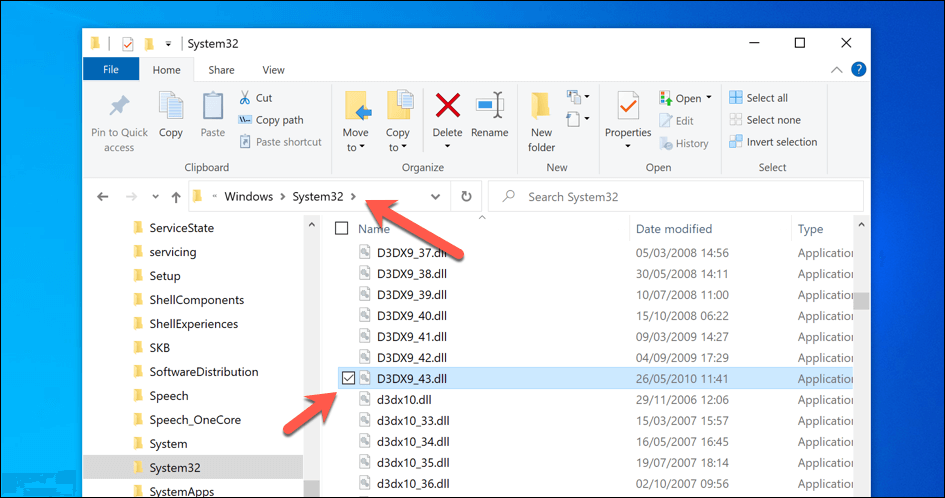
Il file d3dx9_43.dll si trova solitamente nella directory C:\Windows\System32\ . Se hai un file d3dx9_43.dll da altrove, sposta il file sul tuo PC e copialo in questa directory.
Una volta spostato il file in questa posizione, riavvia il PC, quindi prova a eseguire il software o il gioco che richiede DirectX. Se questo è l'unico file mancante, l'applicazione dovrebbe essere eseguita. Se altri file mancano o sono danneggiati, tuttavia, potrebbe essere necessario prendere in considerazione metodi alternativi per risolvere il problema.
Manutenzione di Windows 10
Il messaggio di errore "d3dx9_43.dll mancante" non è così drastico come sembra. Se mantieni Windows aggiornato e installi i file legacy di DirectX utilizzando il programma di installazione Web runtime per l'utente finale di DirectX, dovresti essere in grado di correggere DirectX e iniziare a giocare.
Il prossimo passo è trovare i giochi a cui vorresti giocare. Se non hai arretrato di gioco da superare, potresti provare un negozio di giochi come Steam per trovare nuovi giochi o provare un Alternativa al vapore come Epic Games o GOG.com invece.
.